git运程仓库、本地仓库创建(超详细)
一、安装Git Bash
使用Mac和Linux的可以跳过这一步)=:https://gitforwindows.org/
全部默认即可
下面的教程是默认大家在电脑上装好了
Git
二、创建本机仓库
2.1 本地自选一个路径
我这里把以后要推送的仓库放在了
D盘
,你可以在D盘的新建一个文件夹来放你的代码
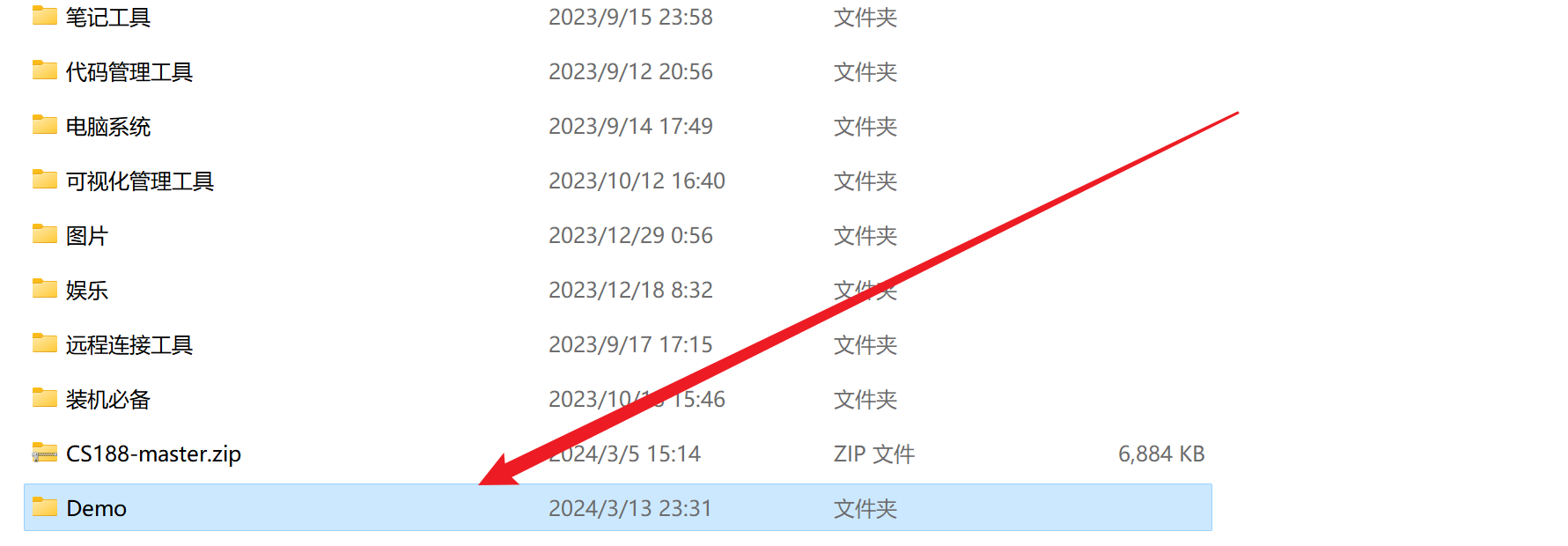
2.2 进入Demo文件夹一系列操作
- 进入Demo文件夹(你自己刚刚创建的文件夹),右击鼠标,找到Open Git Bash here点击
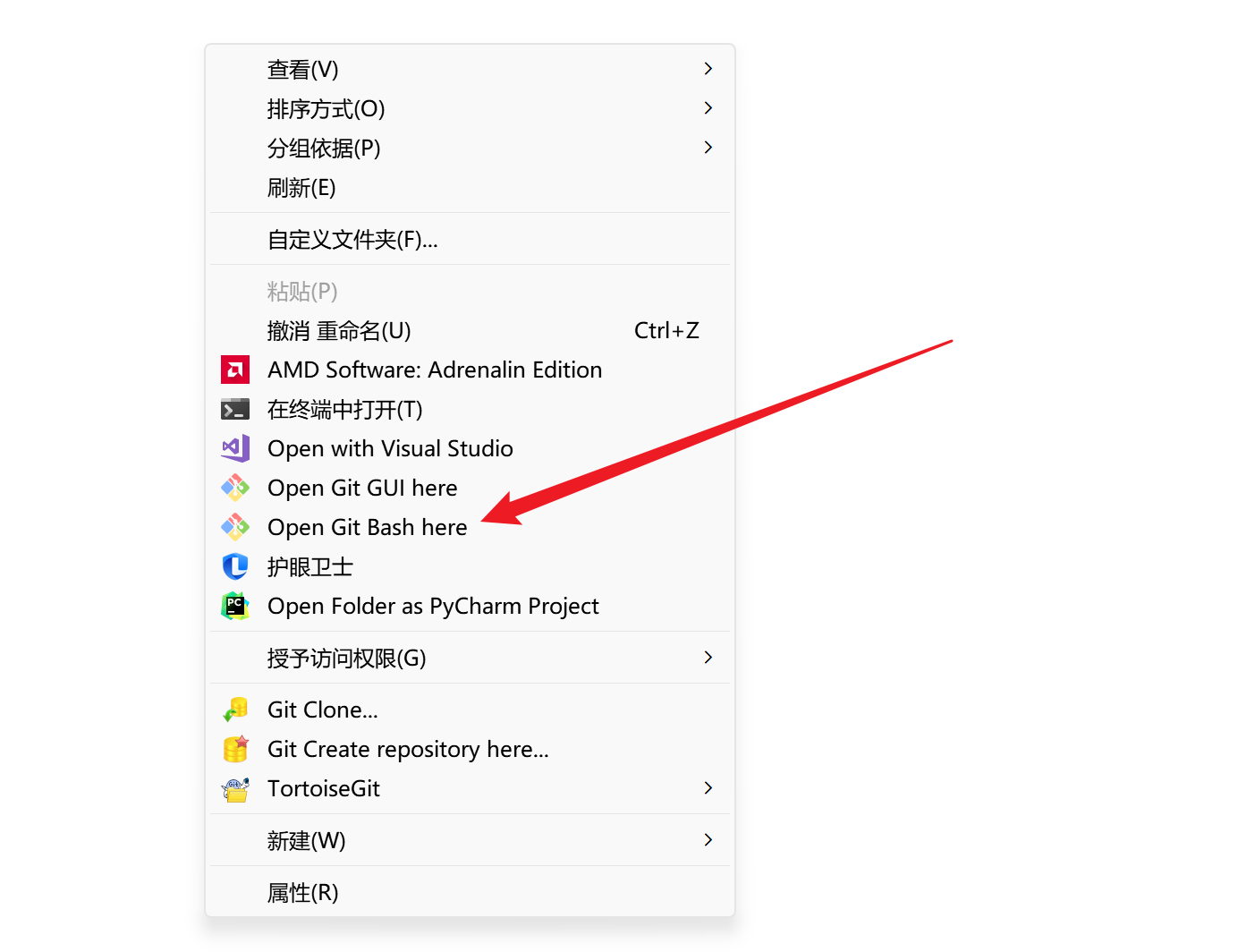
- 输入
cd回车进入家目录(~),执行命令 ‘ssh-keyge’
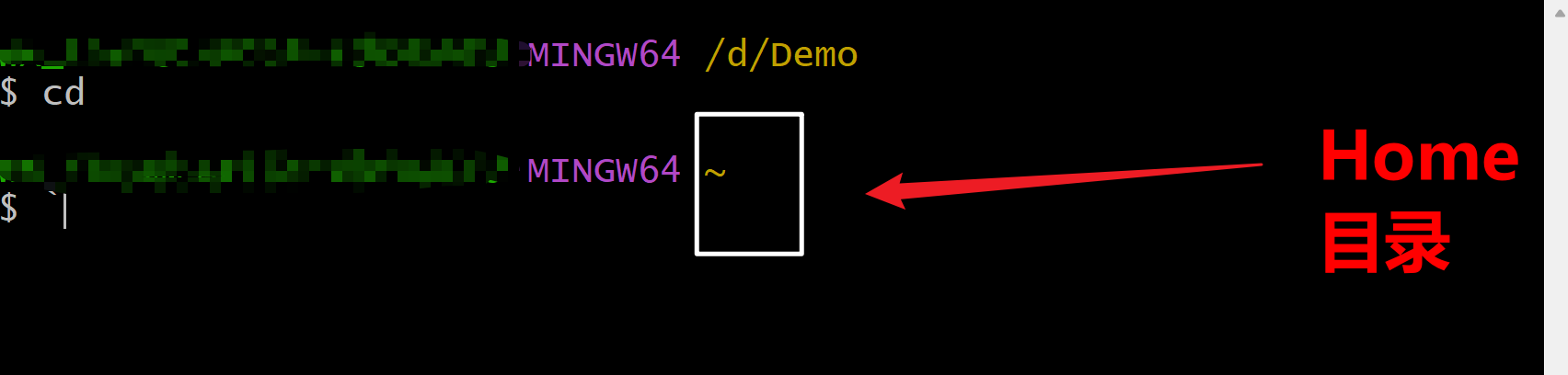
我们使用Gitee(Github、Acgit)的时候,通信的方式通过ssh
由于Gitee不支持用户名密码,因此需要借助秘钥来操作上
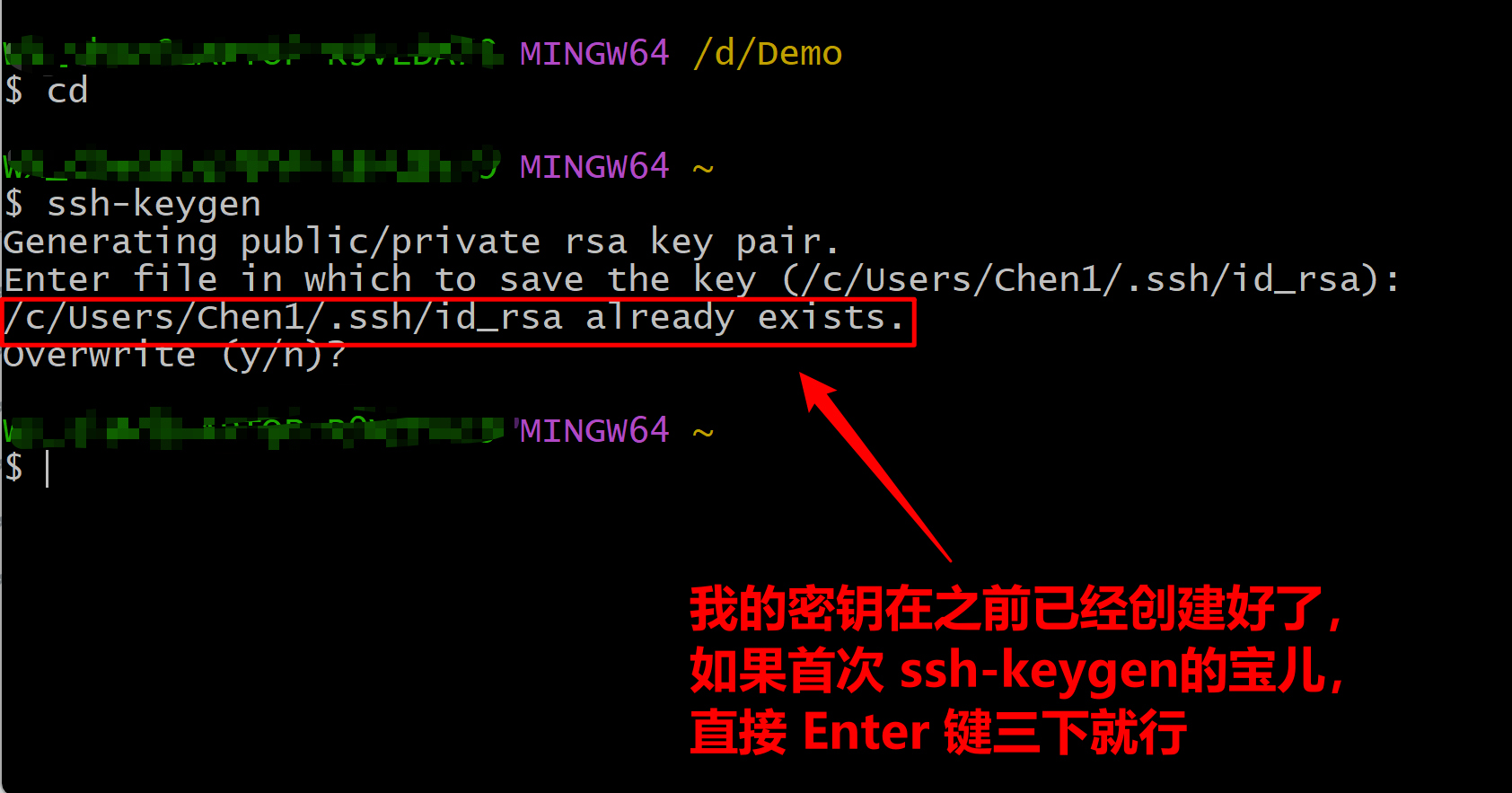
首次创建ssh密令成功的图片
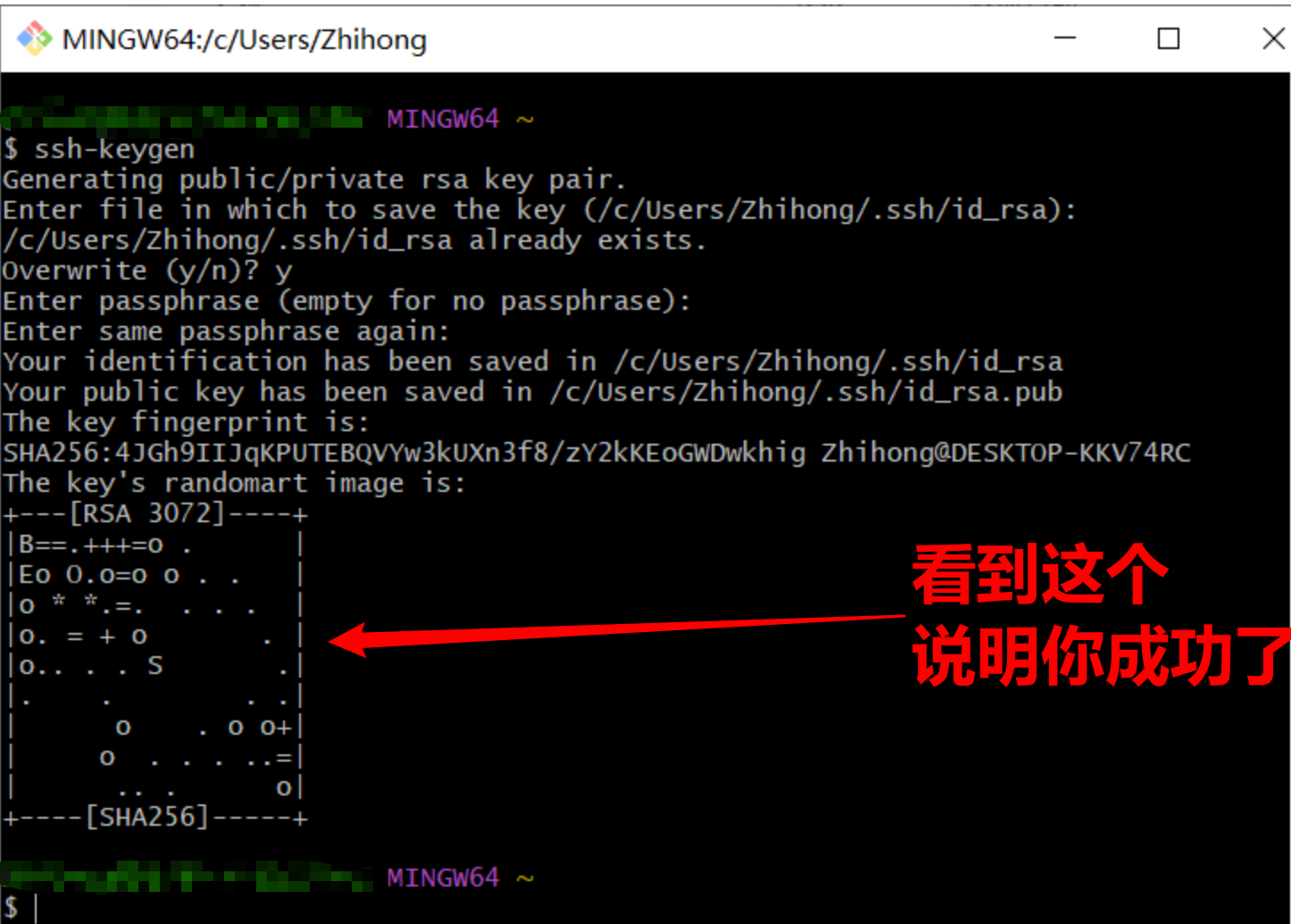
- 进入
.ssh文件夹,id_rsa和id_rsa.pub分别代表私钥和公钥文件,我们将公钥取出。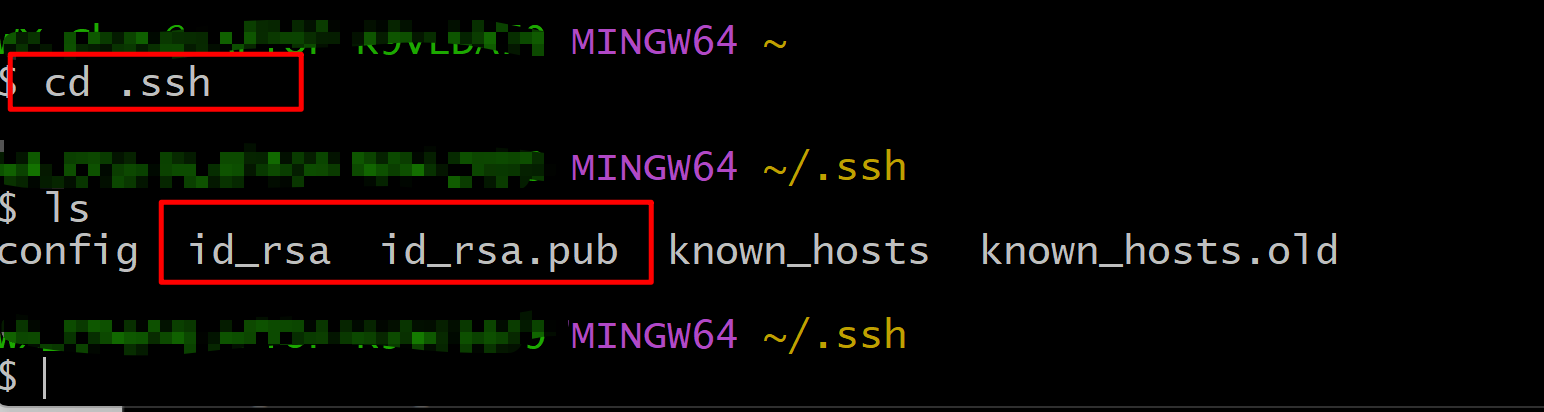
- 将id_rsa.pub的内容复制到Gitee上
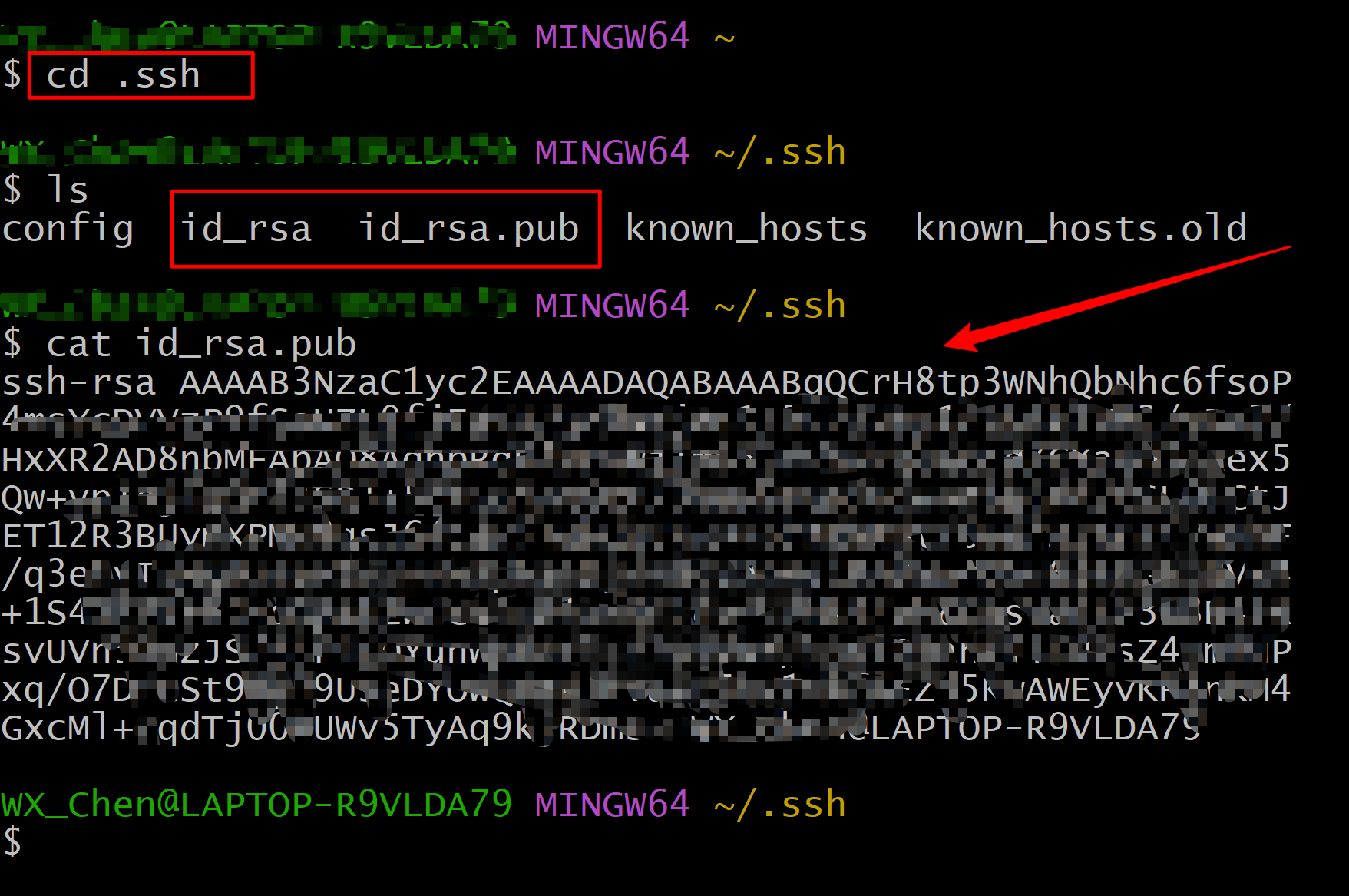
三、配置git环境
3.1 在
git
上注册一个账号
默认大家都注册了账户,
git
3.2
id_rsa.pub
的内容粘贴到
git
上
使用SSH公钥可以让你在你的电脑和 Gitee 通讯的时候使用安全连接(Git的Remote要使用SSH地址)
第一步第二步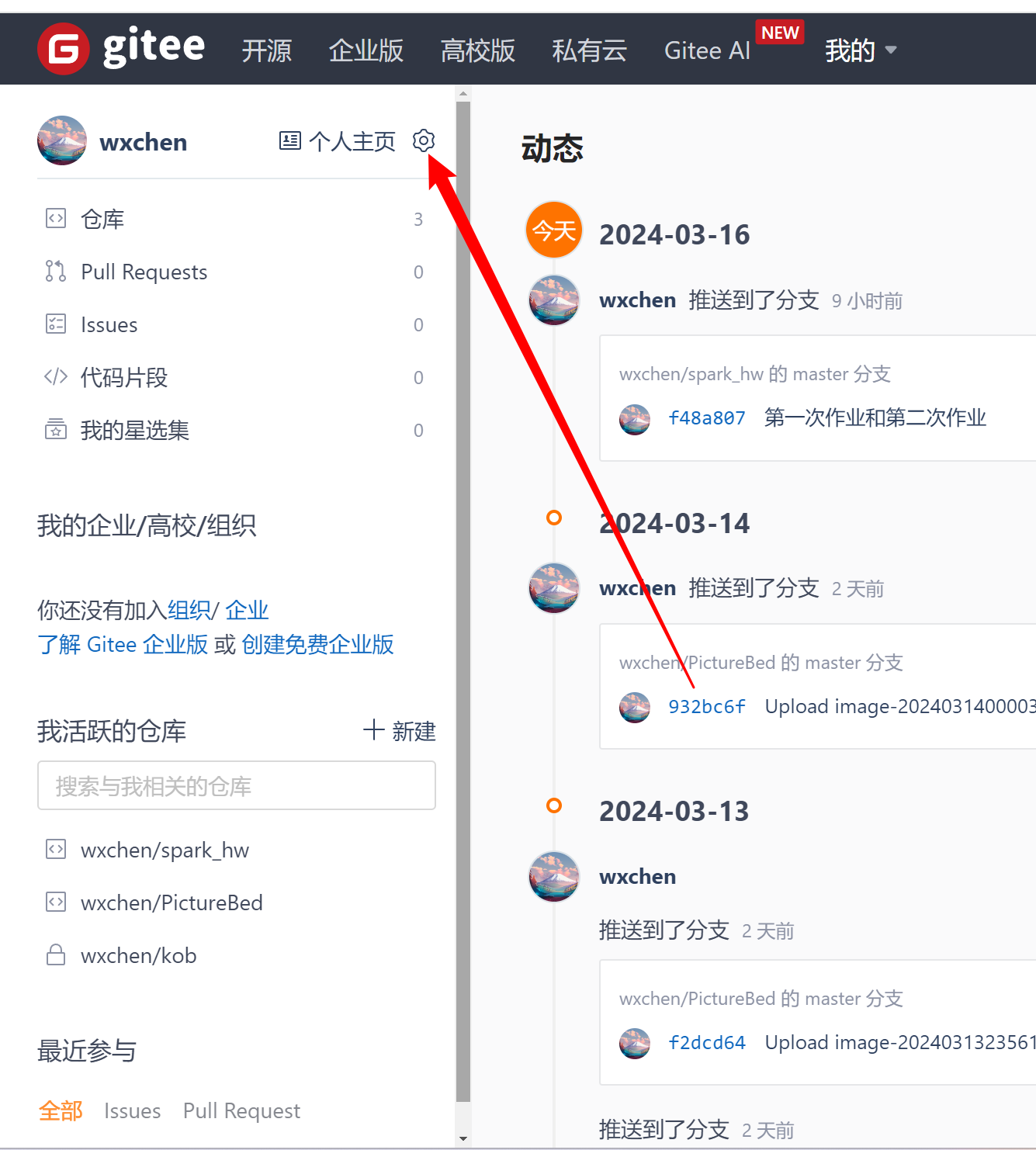
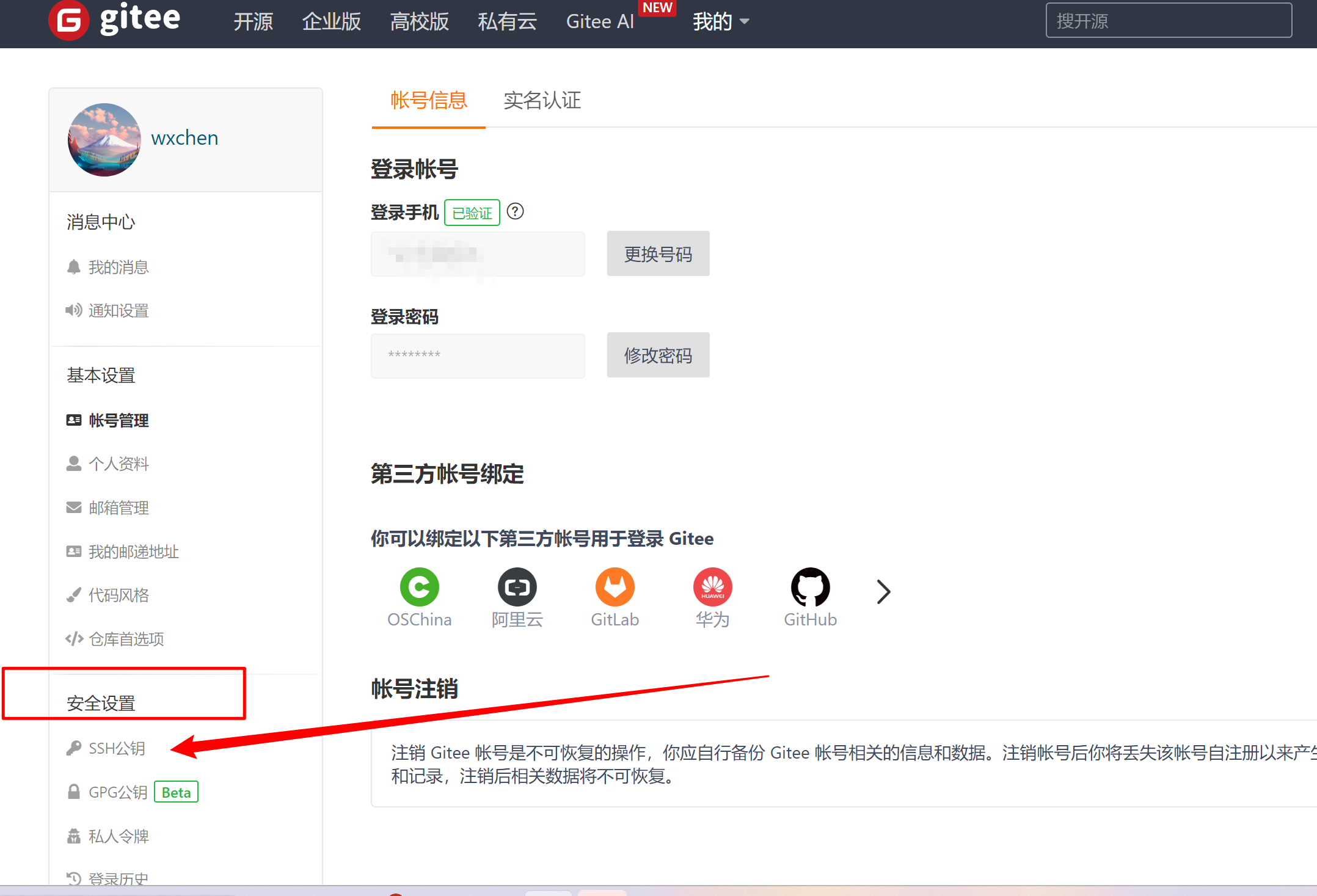
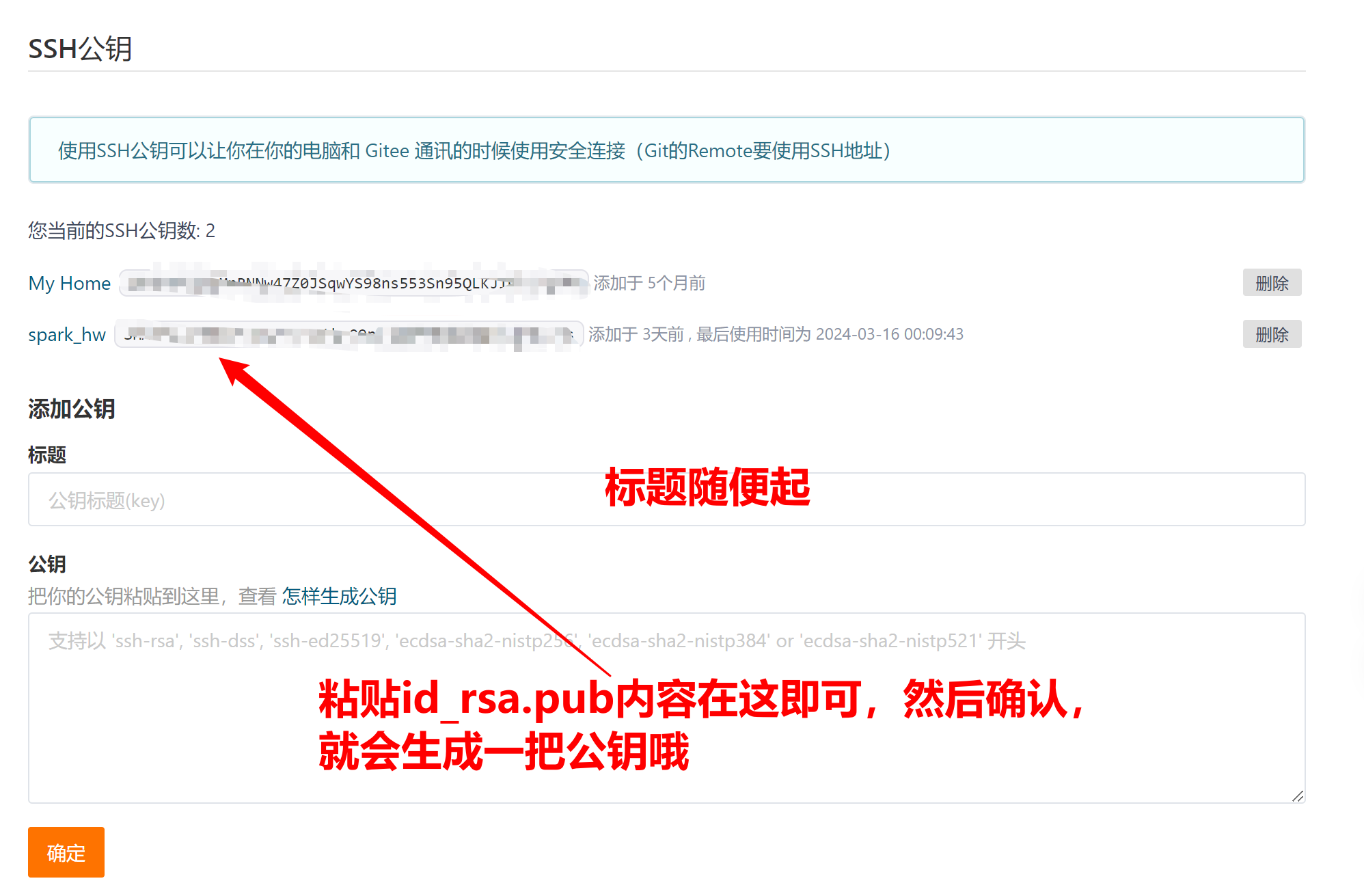
3.3 初始化本地仓库
git init
会出现一个
隐藏文件夹
.git
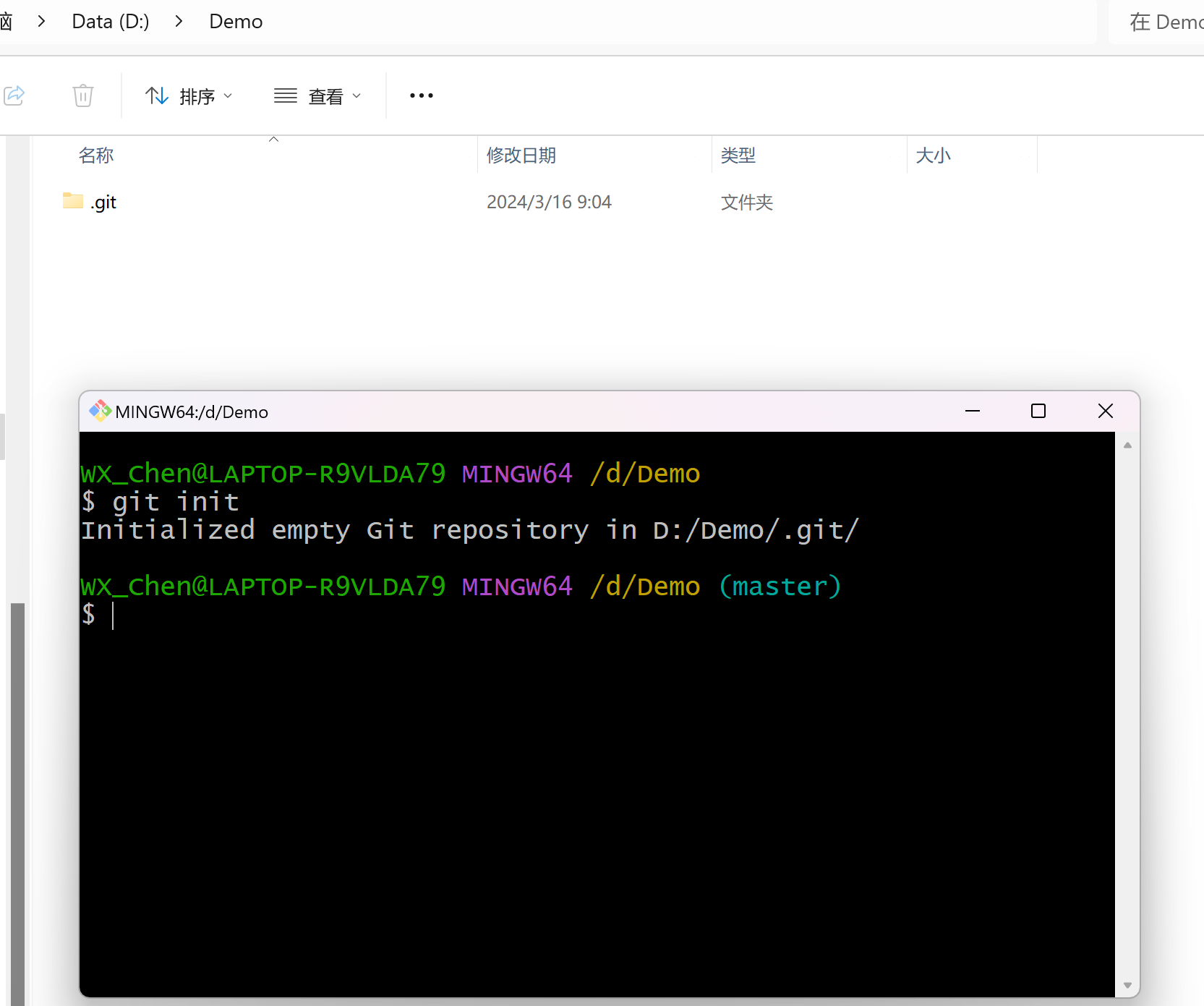
没看到的话,请把隐藏的项目设置给勾上;
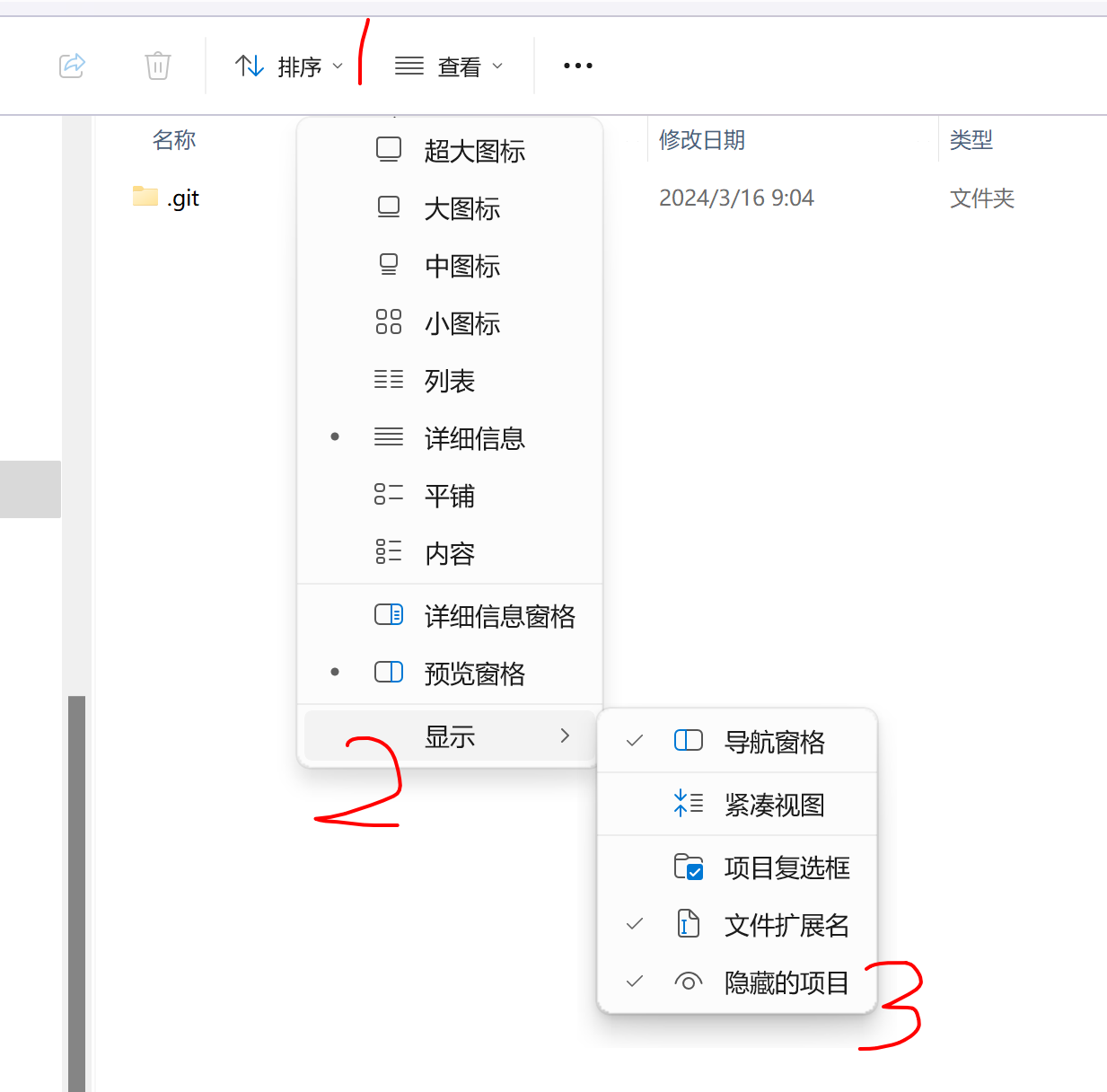
新建一个REANME.md文件(可略过)
vim readme.md
介绍你的gitee项目
~
~
~
~
~
~
~
~
~
~
~
~
~
~
~
以上的语法设计Linux,如果想学的话可以看我的前面章节,vim编译器
四、本地
4.1 查看没有同步的文件
git status
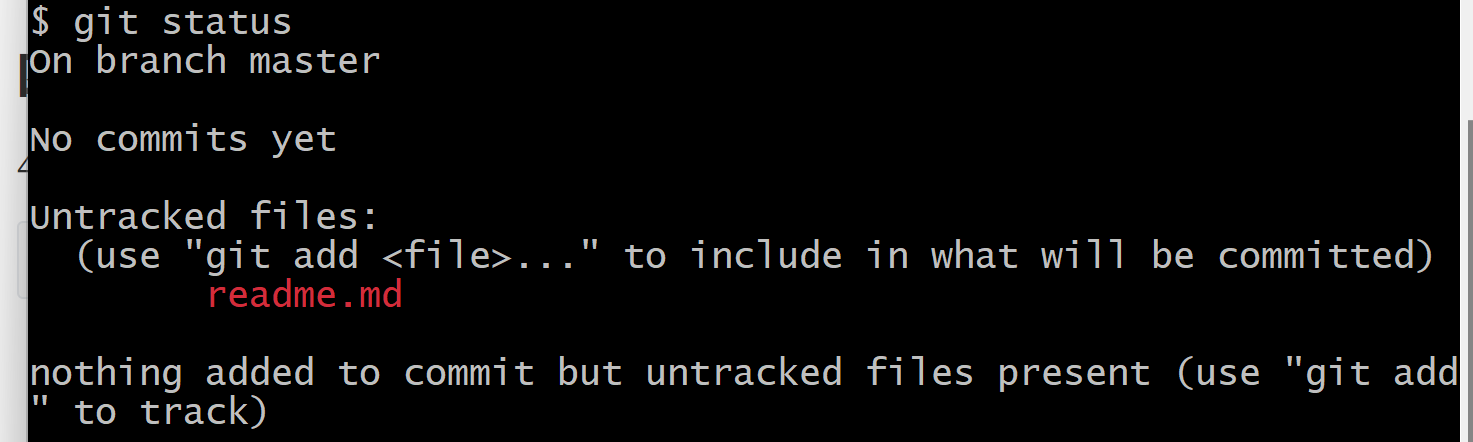
4.2 把本地文件从工作区 => 暂存区
gitadd.
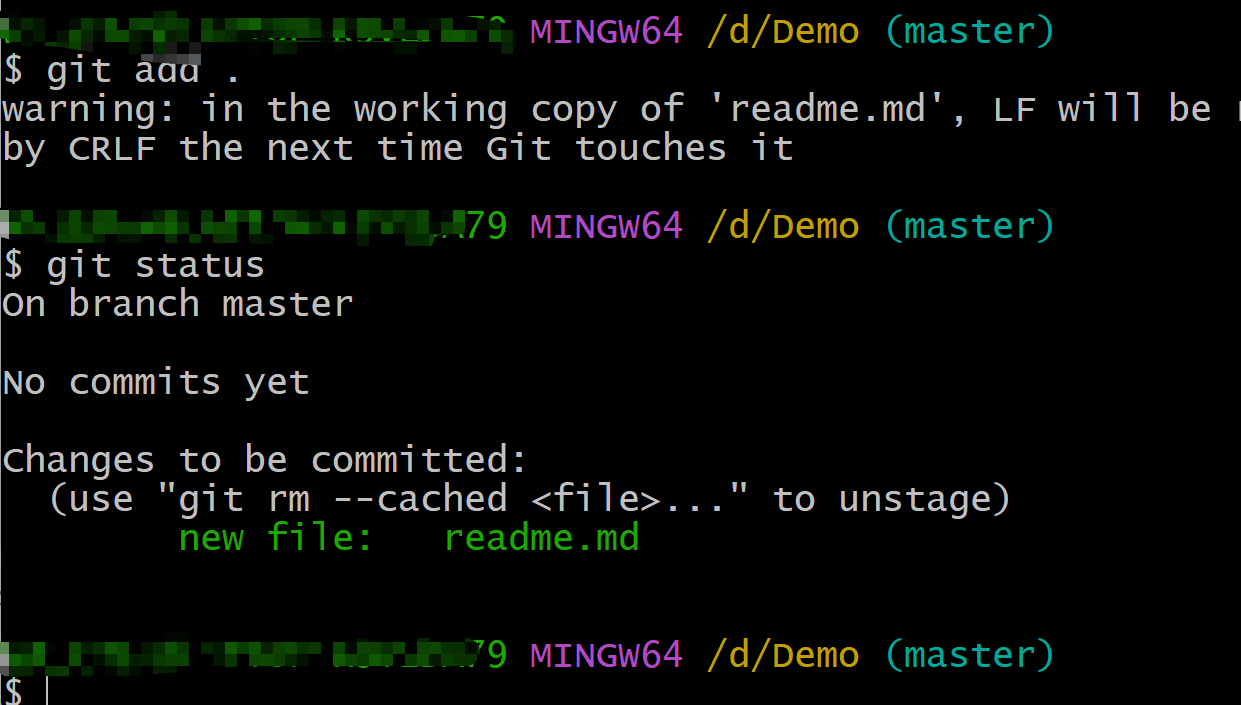
4.3 再次查看状态
git status
readme.md已上传;
4.4 提交代码,暂存区 => 版本区
git commit -m"版本号"

五、同步云端
5.1 创建云端项目
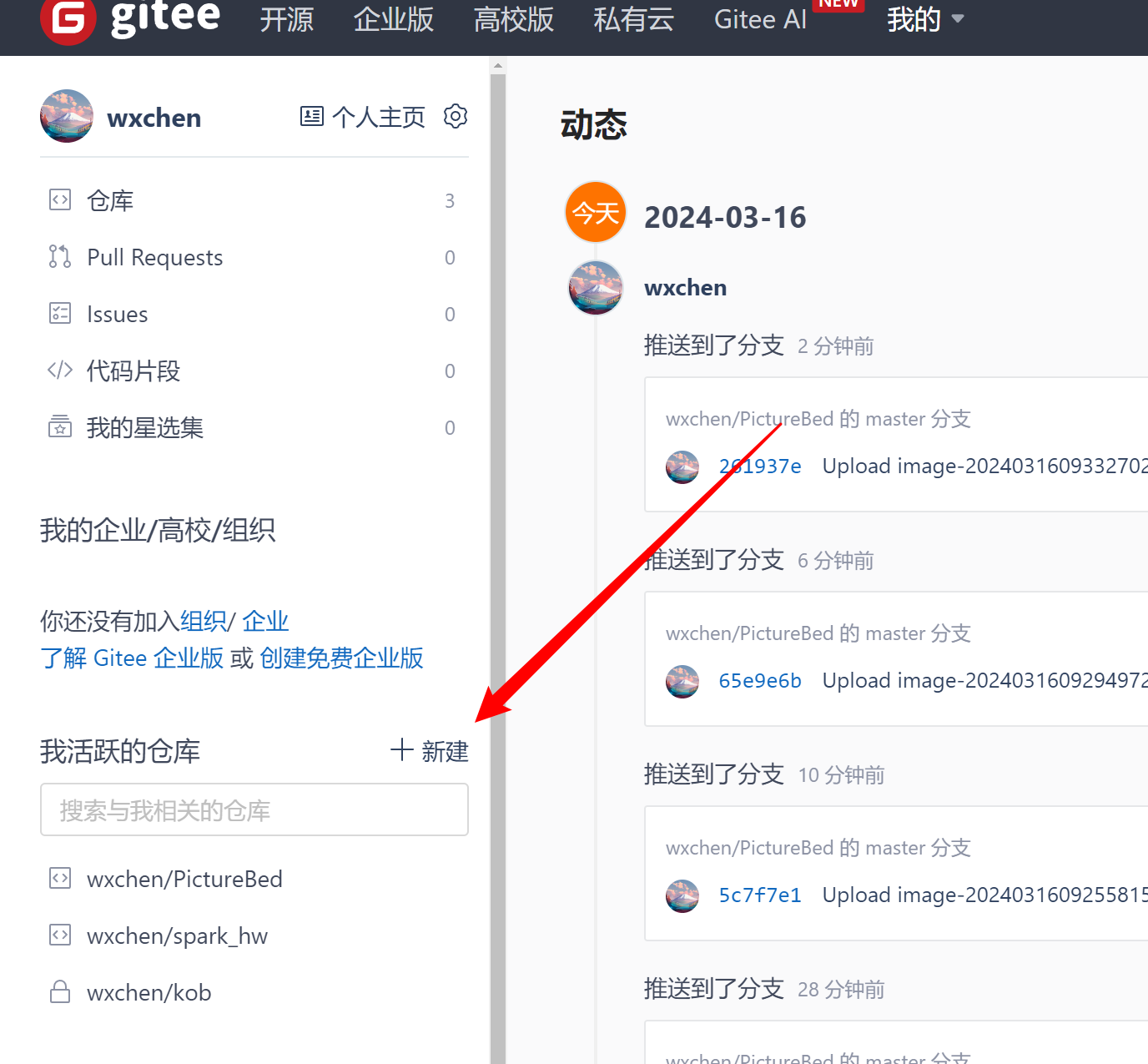
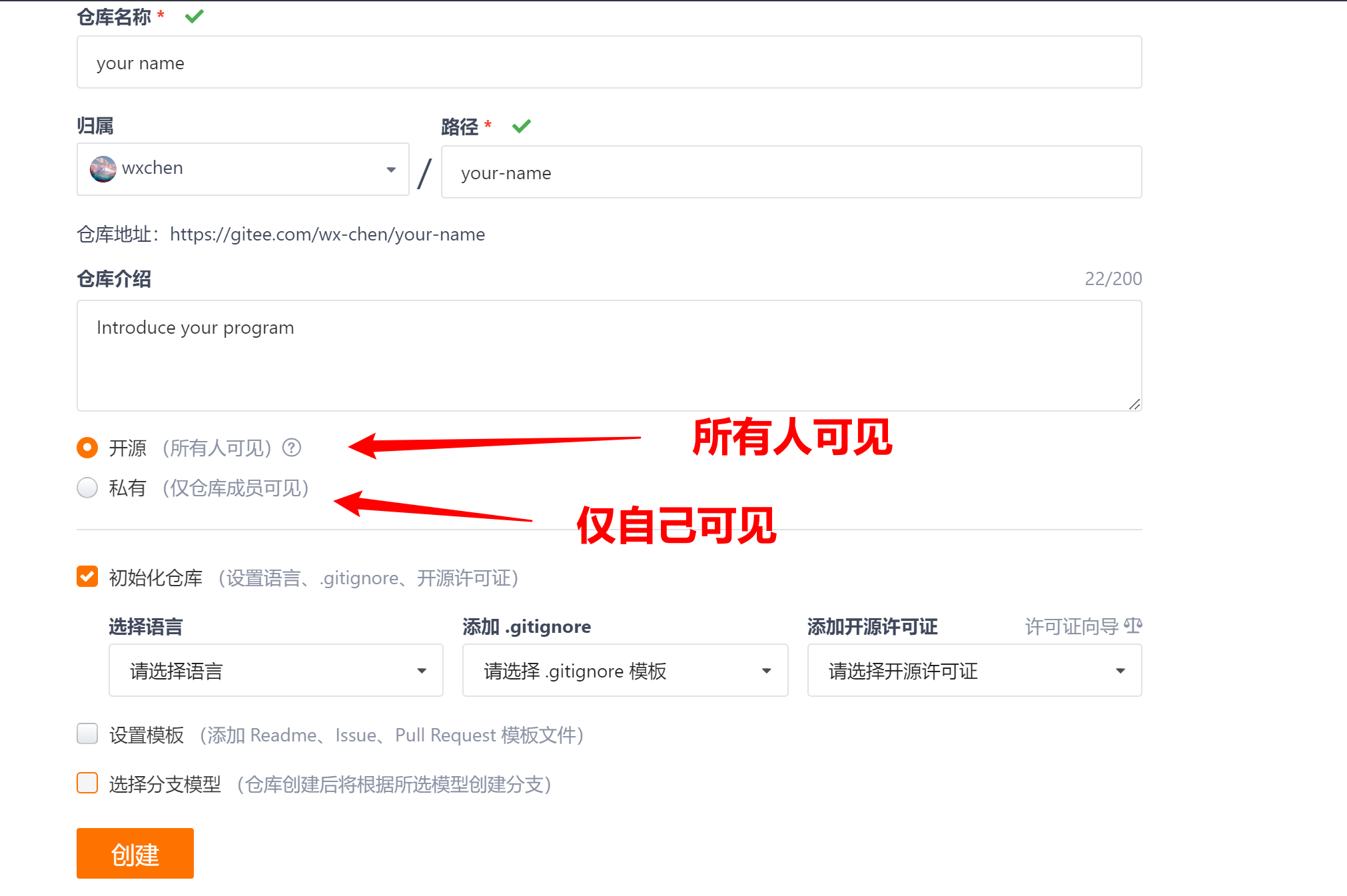
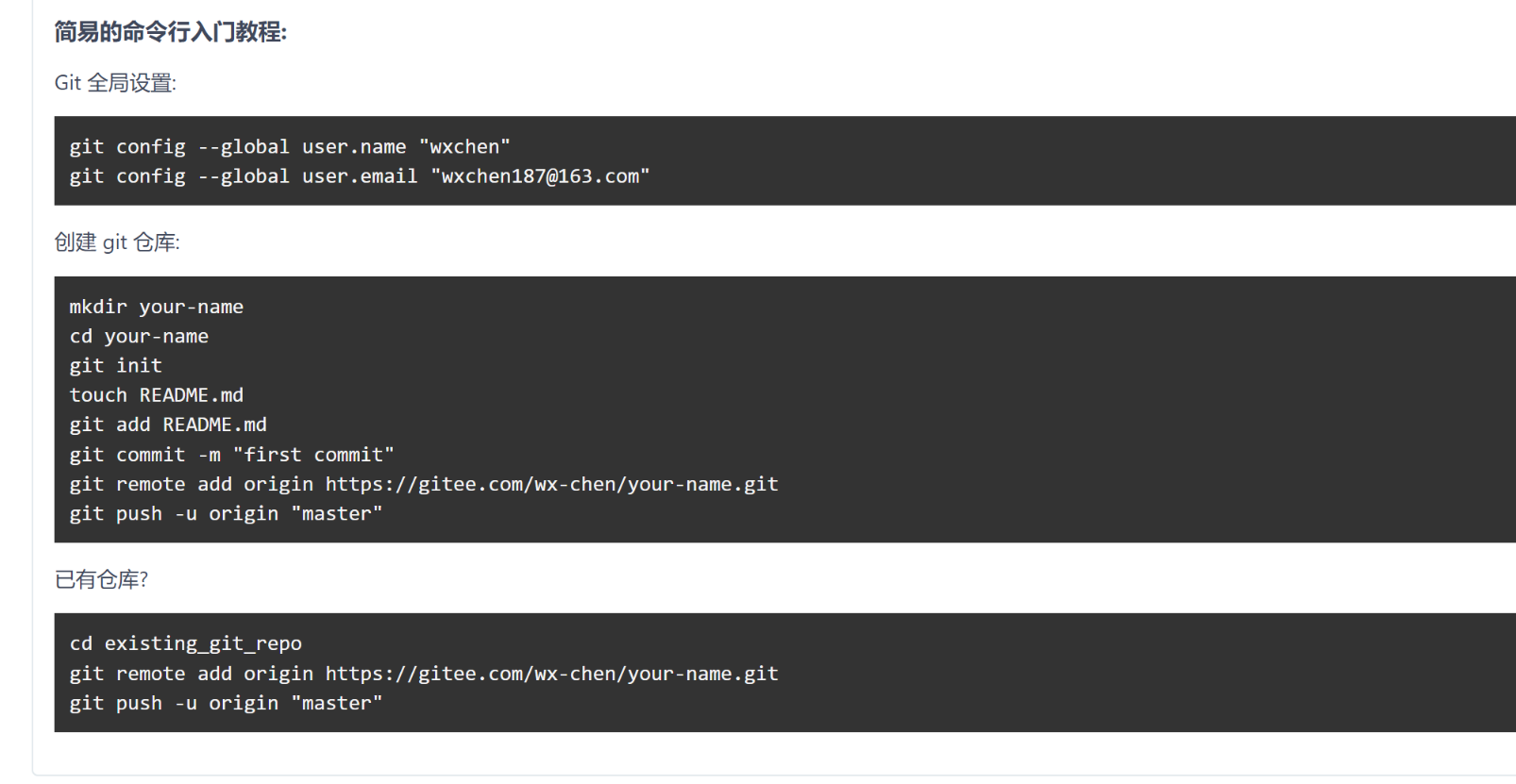
5.2 Git 配置
git config user.name "wxchen"<!-- 有多个项目的情况下,--gobal不太好 -->git config user.email "[email protected]"
5.3 创建
git
仓库
git remote add origin https://gitee.com/wx-chen/your-name.git
git push -u origin "master"
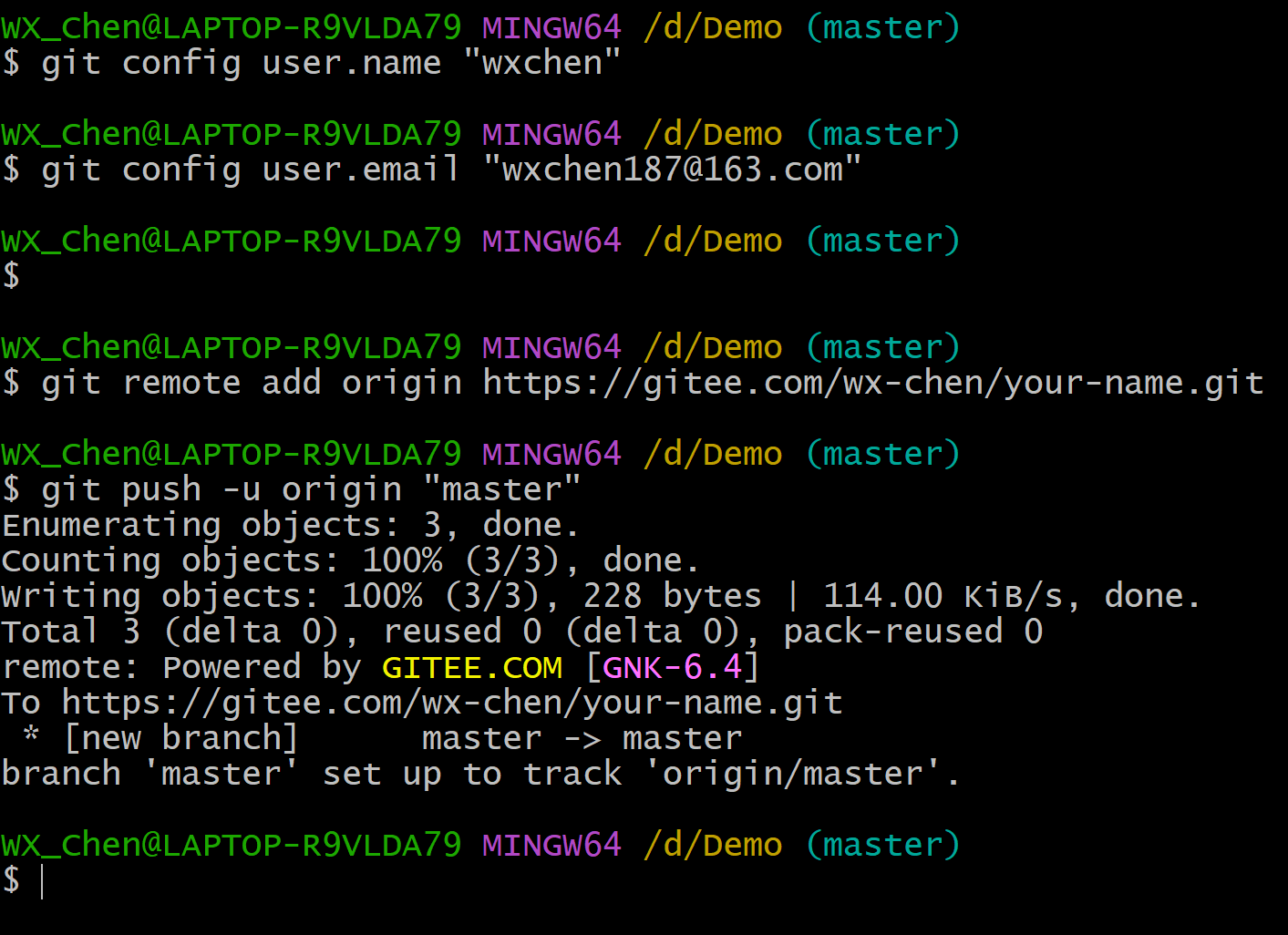
5.4 刷新你的
git
页面
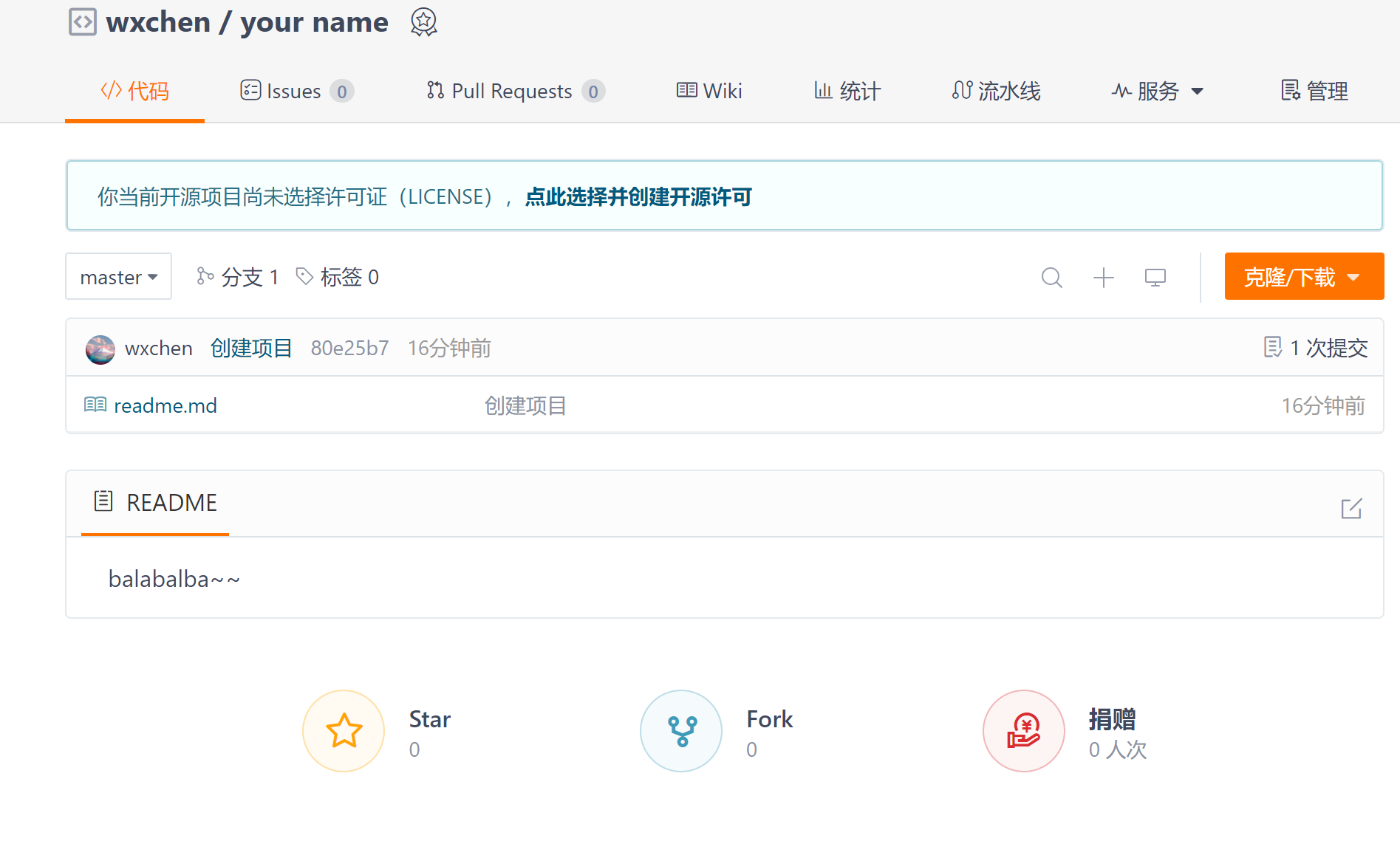
本地仓库与云端仓库对应起来了
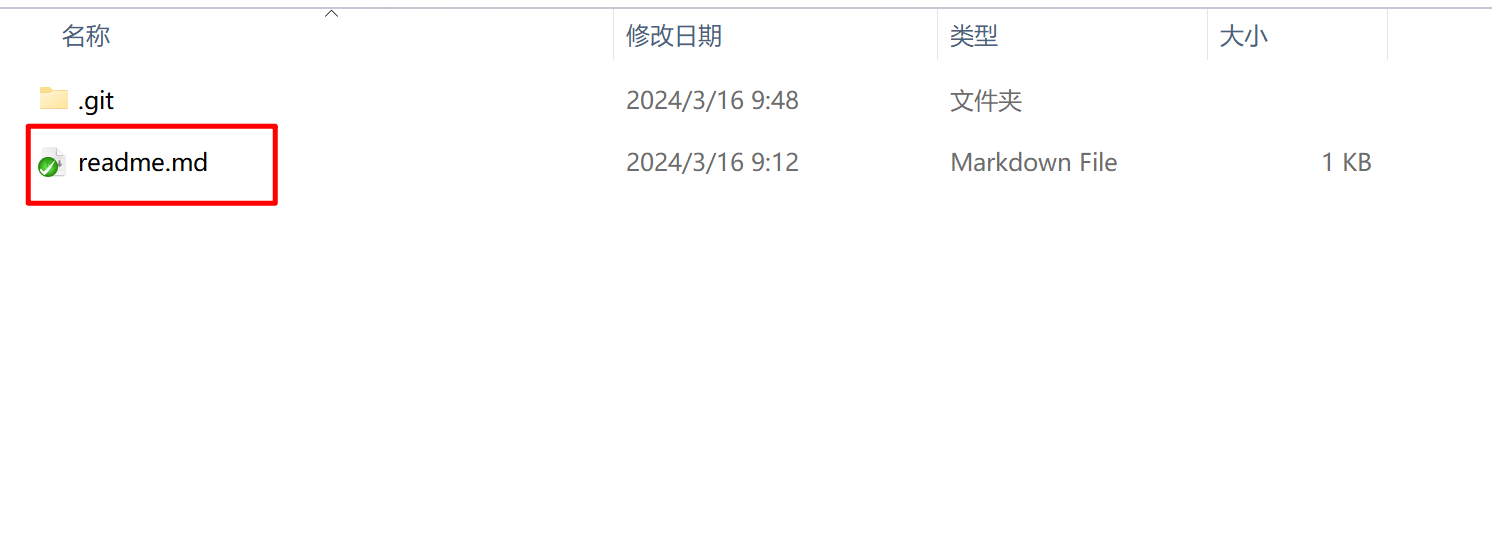
版权归原作者 WX_Chen 所有, 如有侵权,请联系我们删除。